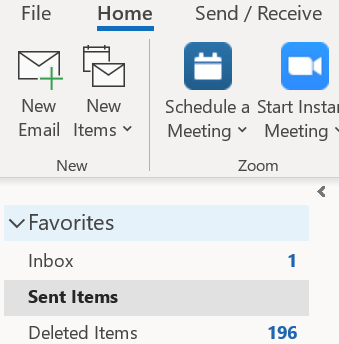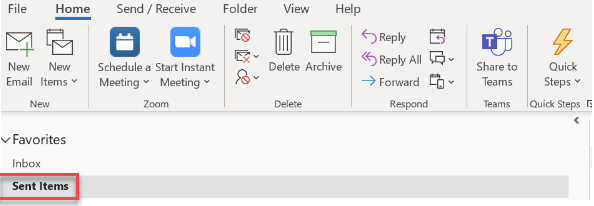Как да извикате имейл в Outlook?

Дори опитни професионалисти могат да направят грешки и гафове, докато изпращат имейли. Въпреки това, ако използвате Microsoft Outlook, можете да извикате изпратеното от вас съобщение. Тя ви позволява да извикате съобщения, изпратени до два часа по-рано. С неговата уникална функция можете да изтриете или замените грешното съобщение с ново.
Тази статия ще ви научи как да оттегляне на имейл в Outlook изпратено по погрешка или до грешен получател. Ще научите също за изискванията, необходими за извличане на имейл и неговите ограничения.
Как да извикате имейл в Outlook
Извикването на имейл ви позволява едно от двете отменете изпращането на имейл в Outlook или го изтрийте от входящата си кутия. След като извикате имейла си, получателят няма да го види в своите съобщения.
Ето стъпките за извикване на имейл чрез Outlook:
Стъпка 1) Първо изберете „изпратено папка в лявата лента на задачите.
Стъпка 2) Double- щракнете върху имейл съобщението, което искате да извикате. Трябва да е най-отгоре или близо, в зависимост от това кога сте го изпратили.
Стъпка 3) Щракнете върху раздела за съобщения и след това щракнете върху действие.

Стъпка ) Докоснете Припомнете си това съобщение етикет
Забележка: Ако имате опростената версия, изберете опцията „Файл“, след което щракнете върху „Информация“. „Изберете опцията „Повторно изпращане на съобщение и извикване“.
Стъпка 5) След като изберете „Припомнете си това съобщение”, имате избор, както е показано по-долу.
1. Изберете опцията Изтрийте непрочетените копия на това съобщение.
2. След това отметнете „Кажете ми дали припомнянето е успешно или неуспешно за всеки получател," след това натиснете бутона „ок“.
Правила за отмяна на изпращане на Outlook електронна поща
- съобщение за извикване на Outlook в Outlook е проста, но следните фактори определят успеха на опита за извикване.
- Съобщението трябва да е непрочетено.
- Имейлът трябва да е във входящата кутия на получателя.
- Получателят не трябва да има софтуер, който да защитава входящата му кутия, тъй като това ще попречи на извикването на съобщението от Outlook.
- Вие и получателят трябва да имате един и същ имейл акаунт на Exchange Server. Така че, ако се опитате да отмените изпращането на съобщение до Gmail, Yahoo акаунт - няма да работи
- Получателят използва уеб версията на Outlook.
- Пощенската кутия на получателя трябва да е отворена, за да извика имейла. Получателят трябва да ги има Outlook връзката е активна и сте влезли.
Защо понякога да извиквате имейл в Outlook Не работи?
Ето някои причини за извикване на съобщение в Outlook може да се провали:
- Имейлът беше в публични папки, до които има достъп.
- Имейл пренасочва към други папки. някои Outlook имейлите автоматично разместват имейлите в различни папки.
- Изпратеното съобщение вече е прочетено. Ако получателят е отворил вашето съобщение, преди да можете да го оттеглите, то няма да бъде извикано.
- Различни имейл сървъри. Не е адекватно да използвате и двамата Outlook; и двамата трябва да сте на един сървър. Пример: Имейл, изпратен от сървър за обмен на Outlook на Компания А към сървър за обмен на Outlook на Компания Б не мога бъдете извикани. Тъй като и двамата използват различни имейл сървъри.
Как да разберете дали ан Outlook имейл извикването е успешно
Когато извикване на съобщение в Outlook е успешно, ще получите текст „успешно извикване на съобщението“ точно преди темата на имейла. Ако обаче не премине, ще получите съобщение „неуспешно извикване“.
В случай, че забравите да поставите отметка в опцията „кажи ми дали изтеглянето е успешно или неуспешно за всеки получател“, можете да проследите имейла, като използвате тези прости стъпки:
Стъпка 1) Първо отворете папката „изпратени“.
Стъпка 2) Изберете имейла, който сте извикали.

Стъпка 3) Кликнете върху функцията за проследяване, за да наблюдавате успеха или неуспеха на процеса
Стъпка 4) Ще видите екран, който показва дали извикването е било успешно или не
Алтернативи на оттеглянето на имейл в Outlook
Ако сте изпратили имейл по погрешка, можете или да оттеглите съобщението, или да се извините. The забавяне може да ви помогне да избегнете подобна грешка в бъдеще. Ето как да създадете забавяне в Outlook.
Стъпка 1) Отидете в информационното меню и изберете Правила и сигнали.

Стъпка 2) Под правилата за имейл изберете новото правило, след което новия шаблон. Докоснете опцията за приложимото правило за съобщенията, които изпращам
Стъпка 3) Щракнете върху следващия и изберете условията, които искате да приложите. Ако нито едно от условията не е приложимо, изберете следващ

Стъпка 4) Щракнете върху следващия и потвърдете дали искате правилото да се прилага за всяко съобщение, което изпращате.

Стъпка 5) След като щракнете върху да, съветникът за правила се появява и можете да изберете отлагане на доставката с няколко минути.
Стъпка 6) Задайте броя минути за забавяне на имейлите. В нашия случай сме избрали 5 минути закъснение. Щракнете върху Готово.

Стъпка 7) Дайте име на вашето правило. Кликнете върху менюто за финал и вашето правило е зададено.

Как да включите функцията Undo на Mac
Нито една от версиите на Outlook ви позволяват да извиквате изпратени имейли Outlook за Mac. Нямате друг избор, освен да контролирате щетите, ако вече сте изпратили имейла.
Ето стъпките за включване на функцията за отмяна на Mac:
Стъпка 1) Отиди Настройки в горната част на пощенската кутия
Стъпка 2) След това изберете Преглед на всички настройки
Стъпка 3) В прозореца с настройки щракнете върху Mail след това Напишете и отговорете
Стъпка 4) Под Премахвам, можете да зададете колко дълго Outlook ще изчака, преди да изпрати вашия имейл.
Стъпка 5) Кликнете Бутон Запазване.
Стъпка 6) Можете да тествате функцията за отмяна, като изпратите пробно имейл съобщение.
След като изпратите нов имейл, ще видите опция за отмяна. Ако щракнете върху него, той автоматично ще изпрати имейла до Unsent Mail.
Отстраняване на неизправности - Outlook Оттегляне на имейл
Заключителни мисли:
Припомнянето на имейл може да бъде изнервящо, особено ако не сте сигурни дали ще проработи. Въпреки че функцията за извикване е страхотна, не винаги е гарантирано, че работи. Затова трябва внимателно да прочетете имейлите си. Забавянето на имейла преди изпращане обаче е по-безопасна алтернатива.